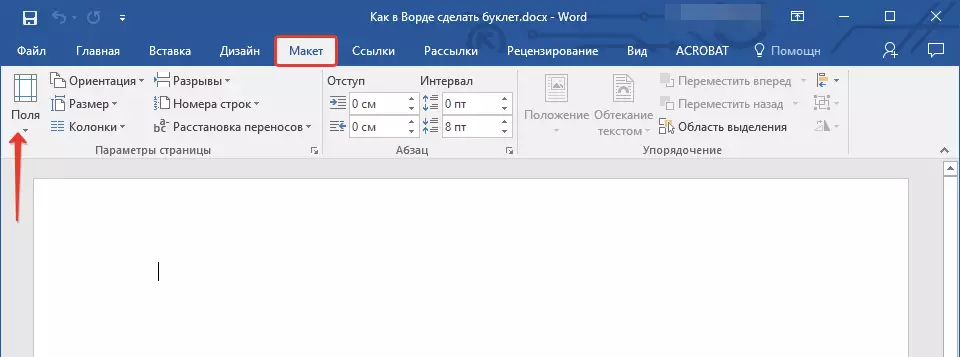Brošiūra vadinama reklamos simbolio paskelbimu, atspausdintu ant vieno popieriaus lapo, tada sulankstyti kelis kartus. Taigi, jei lapų lenkiasi dviejose vietose, trys reklaminiai stulpeliai gaunami išėjimo, bet jei reikia, gali būti daugiau. Sujungia bukletas, kad reklama, esanti jose, yra gana netrukus. Tuo pačiu metu galima sukurti ir spausdinti ne tik profesionalų spausdinimą, bet ir populiariame teksto redaktoriuje "Microsoft Word", kurį šiandien pasakysime.
Sukurkite knygelę žodžiuose
"Microsoft" biuro programų galimybės yra beveik neribotos. Tarp tų yra savarankiško vystymosi įrankių rinkinys, taip pat vėlesnės spausdinimo brošiūros ir bukletai. Be to, mes pažvelgsime, kaip juos naudoti šiems tikslams.Pamoka: kaip padaryti loveles į žodį
Rekomenduojame atkreipti dėmesį į pirmiau pateiktą nuorodą pateiktą straipsnį - jis padengtas tuo pačiu teksto redaktoriaus funkcionalumu, kad mes naudosime išspręsti mūsų šiandienos užduotį. Apskritai, reikės atlikti keletą paprastų veiksmų, kuriuos galima suskirstyti į tris žingsnius.
1 veiksmas: pakeiskite laukus ir puslapių orientaciją
Į dislokuotą formą, bet koks brolis yra kraštovaizdžio lapas. Pirma, aš pakeisiu pažįstamą knygų formatą žodžiui žodžiui, taip pat mažinant laukų dydį, kad gautumėte daugiau informacijos apie kiekvieną puslapio dalį.
- Sukurkite naują teksto dokumentą arba atidarykite vieną, kurį esate pasiruošę keisti.

Pastaba: Faile jau gali būti būsimos knygelės tekstas, tačiau patogiau naudoti tuščią dokumentą, kad atliktumėte reikiamus veiksmus. Mes dirbsime su šia galimybe.
- Atidarykite skirtuką "Layout" ("Word 2003" jis vadinamas "formatas", o versijose 2007 m. - 2010 m. "Page Markup") ir paspauskite "Fields" mygtuką, esantį puslapio parametrų grupėje.
- Pasirinkite paskutinį elementą išplėstiniame meniu - "Pritaikomi laukai".
- Šiuo metu atidaryto dialogo lango "laukų" skyriuje nustatykite lygių vertes 1 cm. Viršutiniams, kairiems, apatiniams ir dešiniams laukams, tai yra tas pats kiekvienam iš keturių.
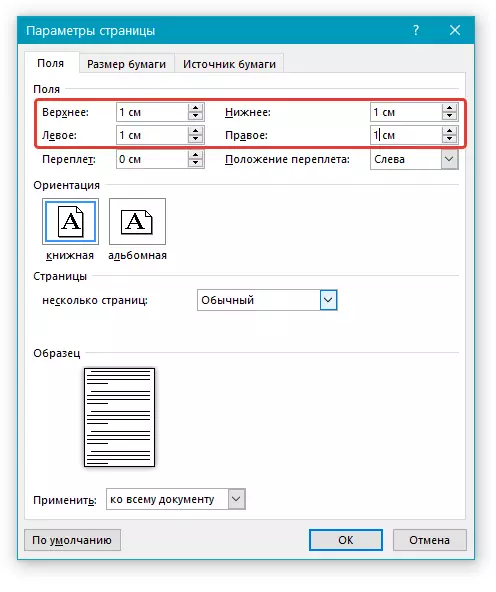

2 žingsnis: stulpelio atskyrimas
Dabar, kai teksto dokumento žodis yra tuščias brošiūros pagrindas, padalijame jį į reikiamą skaičių dalių - garsiakalbių, kurių kiekvienas pateiks atskirą puslapį.
- Skirtuke "išdėstymas" (senesnėse teksto redaktoriaus versijose buvo vadinamas "Puslapio žymėjimas" arba "Formatas") Visa toje pačioje grupėje "Puslapio nustatymai" Raskite ir spustelėkite mygtuką "Stulpelis".
- Pasirinkite reikalingą knygelės stulpelių skaičių, sutelkiant dėmesį į sąrašo galimybes.

Pastaba: Jei numatytosios vertės nėra patenkintos su jumis (du, trys), per išskleidžiamąjį meniu elementą įpilkite didesnį stulpelių skaičių. "Kiti stulpeliai" (anksčiau jis buvo vadinamas "Kiti stulpeliai" ), kurį sukelia paspaudus mygtuką "Garsiakalbiai" . Atidarant dialogo langą "Stulpelių skaičius" Nurodykite reikalingų stulpelių skaičių.
- Vykdydami aukščiau aprašytus veiksmus, lapas bus suskirstytas į nurodyto stulpelių skaičių, bet vizualiai nebus pastebimai, kol pradėsite įvesti tekstą. Jei norite, taip pat galite pridėti vertikalias linijas, žyminčiomis tarp garsiakalbių ribų. Už tai:
- Atidarykite dialogo langą "Kiti garsiakalbiai" (kaip tai padaryti, pasakyta ankstesnėje pastraipoje).
- Skyriuje "tipas" nustatykite langelį priešais skyrių "separatorius".
- Spustelėkite "Gerai", kad patvirtintumėte atliktus pakeitimus ir pridėkite horizontalias juosteles būsimose brošiūros sulankstymuose.

Pastaba: Tuščiame lape separatorius nerodomas, jis bus matomas tik po to, kai pridėsite tekstą.
Be teksto, galite įterpti vaizdą į sukurtą savo brošiūros išdėstymą (pvz., Įmonės logotipą ar kai kurią "Stern Photo") ir redaguokite jį, pakeiskite puslapio foną su standartiniu balta iki vienos iš galimų programų Šablonai arba pridedami savo pačių, taip pat pridėti substratą. Mūsų svetainėje rasite išsamių vadovų apie tai, kaip tai padaryti. Nuorodos į juos pateikiami toliau.
Skaitykite daugiau apie "Word":
Vaizdų įdėjimas į dokumentą
Vaizdų redagavimas
Pakeisti puslapio foną
Pridedant substratą į dokumentą
- Kai pradėsite įvesti tekstą, sukurtą žodžio brošiūros išdėstymą, rasite daugiau vizualinio vaizdo.
- Viskas, ką turite - formatuoti ir organizuoti tekstą ir, jei yra, grafinis dokumento turinys.
- Atidarykite meniu "Failo" (ankstesnėse programos versijose, turite paspausti "MS Office" logotipo mygtuką.
- Programos šoninėje juostoje eikite į skyrių "Spausdinti".
- Išskleidžiamajame sąraše pasirinkite spausdintuvą ir patvirtinkite savo ketinimus paspausdami mygtuką "Spausdinti" viršuje.


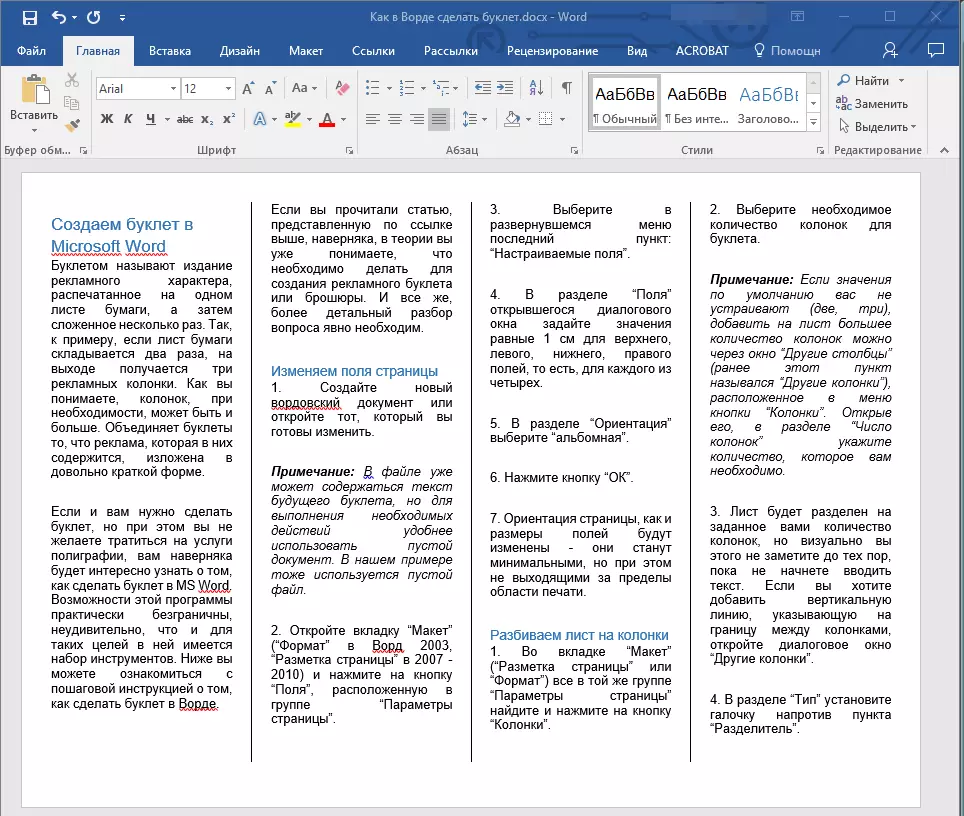
Patarimas: Rekomenduojame susipažinti su kai kuriais mūsų darbo pamokomis "Microsoft Word" - jie padės pakeisti ir efektyviai pagerinti dokumento teksto turinio išvaizdą.
3 veiksmas: knygelės spausdinimas
Užpildydami ir formuojant dokumentą, galite jį spausdinti ant spausdintuvo, po kurio jis gali būti sulankstytas ir tęskite su platinimu. Norėdami tai padaryti, atlikite šiuos veiksmus:


Skaityti daugiau: spausdinkite dokumentus "Microsoft Word"
Išvada
Iš šio straipsnio sužinojote, kaip padaryti knygelę ar brošiūrą bet kurioje "Microsoft Word" versijoje. Kaip matote, tai nėra nieko sudėtinga, ir jei turite mažai fantazijos, galite gauti tikrai aukštos kokybės rezultatas panašus į profesionalius reklamos produktus.